怎样使用FastStone Capture截取大小合适的图片
来源:网络收集 点击: 时间:2024-07-09【导读】:
FastStone Capture是一个功能很多的截图软件。可调节图片大小、画面大小,查看图片,对图片内容进行标记,编辑图片,将图片发送到文字处理软件中,将图片制作成PDF文件,还有特效功能等。最方便的就是将截取的图片直接编辑成需要的大小。不需要频繁的切换,用其它软件调整图片大小了。软件可调整整个图片的大小,也可以对图片中的一部分内容在编辑后进行调整。工具/原料moreFastStone Capture 8.2需要图片中全部内容1/3分步阅读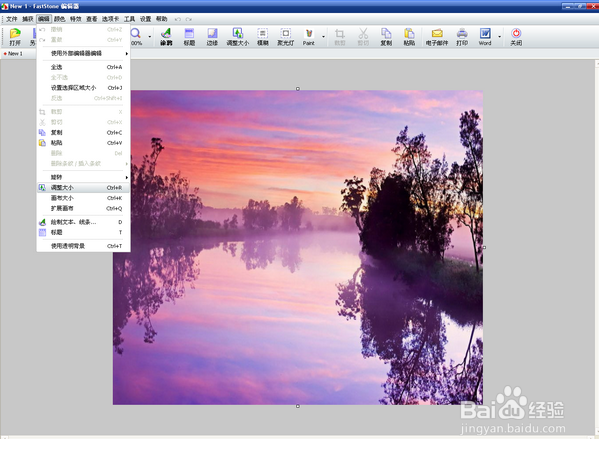
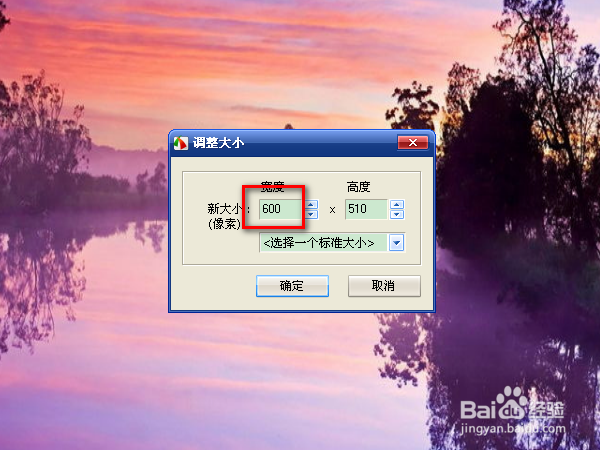 2/3
2/3
 3/3
3/3 需要图片中一部分内容1/5
需要图片中一部分内容1/5
 2/5
2/5 3/5
3/5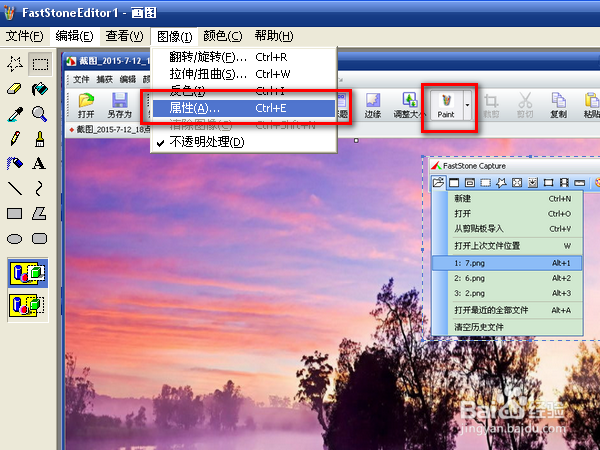

 4/5
4/5
 5/5
5/5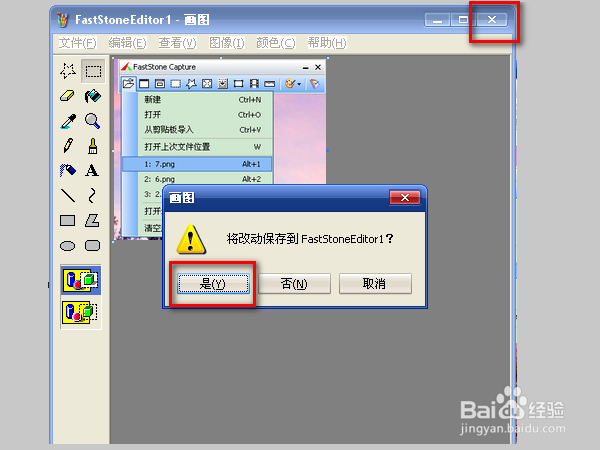
 FastStoneCapture截图合适的图片
FastStoneCapture截图合适的图片
截图后自动打开编辑器窗口。选择菜单栏中的“编辑”选项中的“调整大小”,在弹出的“调整大小”窗口中,选择宽度或高度中的一个选项,输入像素大小,这里选择的是宽度,确定。
调整是按比例进行的,只能选择其中的一个选项。
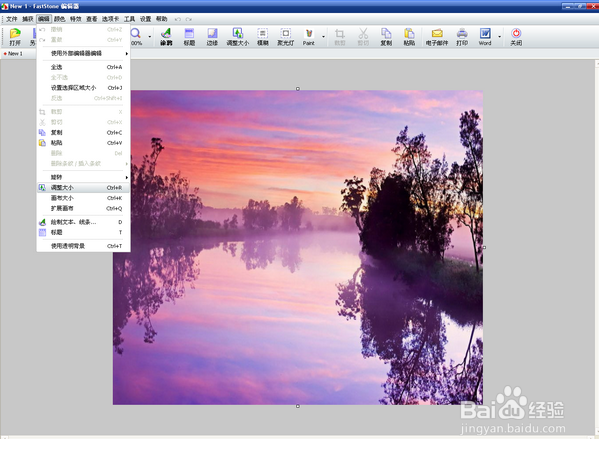
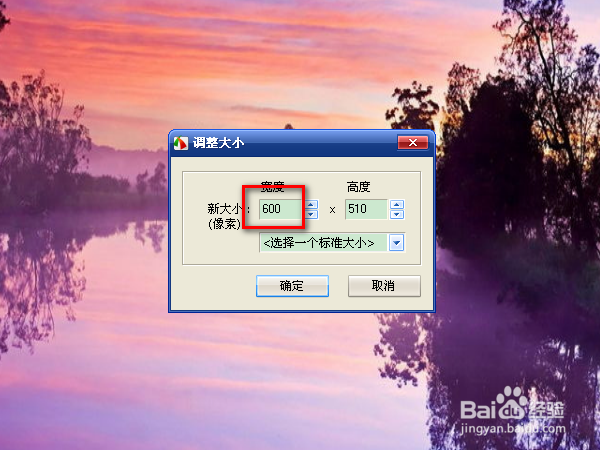 2/3
2/3选择“调整大小”选项下面的“画布大小”,将高度的大小进行调整。
执行这两个步骤,是保证调节图片大小后,图片还是按原比例显示的。

 3/3
3/3处理大小后,点“另存为”进行改名保存。
 需要图片中一部分内容1/5
需要图片中一部分内容1/5FastStone Capture还可以对图片进行编辑。
点“在编辑器打开文件”,选择图片。可以先用“矩形”进行选择,然后进行复制。点画图进入编辑。这样就不用在“画图”窗口中进行选择了。

 2/5
2/5在画图窗口中,先选择“选定”功能,选中要保留的图片内容,再点“编辑”菜单中的“复制”,将选中区域进行复制。
 3/5
3/5点“图像”菜单中的“属性”,将属性窗口中的宽度和高度都设置为1,确定。画图窗口中的选择区域就变成最小。
这样做是不用手动调节图片的大小。
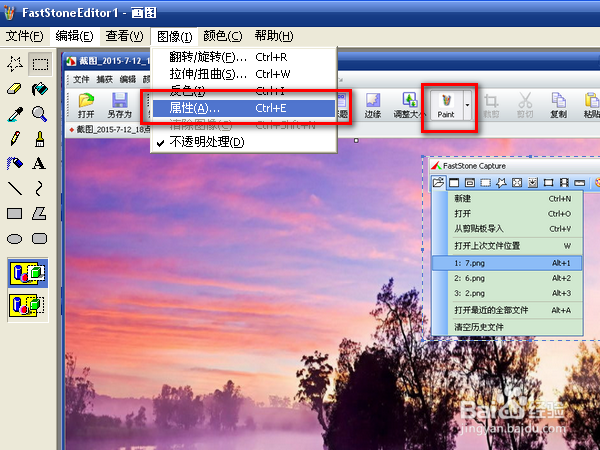

 4/5
4/5点“编辑”菜单中的“粘贴”选项,画图窗口中显示的就是需要保留的图片内容。

 5/5
5/5点右上角的关闭按钮,在弹出的窗口中选择“是”,返回编辑器窗口,在编辑器中对图片进行调节。调整之后进行保存,合适的图片就制作好了。
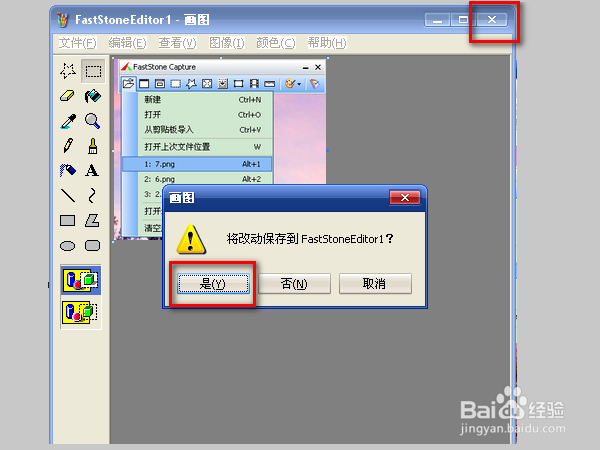
 FastStoneCapture截图合适的图片
FastStoneCapture截图合适的图片 版权声明:
1、本文系转载,版权归原作者所有,旨在传递信息,不代表看本站的观点和立场。
2、本站仅提供信息发布平台,不承担相关法律责任。
3、若侵犯您的版权或隐私,请联系本站管理员删除。
4、文章链接:http://www.1haoku.cn/art_945810.html
上一篇:火柴人手翻书打架教程?
下一篇:美团如何开启评价邀请
 订阅
订阅